Downloading do not turn off target, o que significa?
Se você é proprietário de um smartphone Android, pode ter percebido que a mensagem “downloading do not turn off target” pode ser um problema. Geralmente, isso pode acontecer com dispositivos Samsung após a reinicialização do telefone ao tentar acessar o modo de recuperação do telefone pressionando as combinações de botões incorretas. Isso também pode ser causado por uma falha no software. Mas o que pode ser?
Downloading, do not turn off target: o que significa?
A frase significa “baixando: não desligue o dispositivo”, em uma tradução não literal.
Leia também
Uma das maneiras mais rápidas de corrigir esse problema é sair do modo de download. Isso pode ser feito seguindo as etapas listadas abaixo.
Verifique se você está na tela com “downloading do not turn off target
Pressione e segure o botão Liga / Desliga + Botão Início + Botão Baixar volume. É importante pressioná-los ao mesmo tempo.
Mantenha-os pressionados até que a tela fique preta e solte todos os botões.
Se o seu dispositivo não reiniciar automaticamente, pressione o botão liga / desliga.
Verifique se o problema ainda ocorre.
Faça uma reinicialização suave ou soft do dispositivo
Seu telefone normalmente armazena os dados mais usados para melhorar seu desempenho. No entanto, esses dados às vezes podem ficar corrompidos e causar esse problema. Se é isso que está causando o problema, reinicie o telefone, o que deve eliminar dados temporários corrompidos. Esta etapa também redefinirá a conexão do telefone à rede, o que geralmente corrige esse tipo de problema.
Pressione e mantenha pressionada a tecla de Ligar/Desligar e Baixar Volume por até 45 segundos.
Aguarde enquanto o dispositivo reinicia.
Verifique se o problema com a mensagem ainda ocorre..
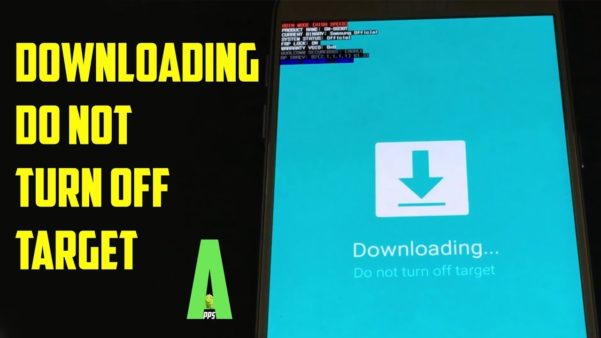
Quando receber a mensagem “Downloading, do not turn off target”, não tome decisões precipitadas ou pode acabar danificando seu dispositivo. (Foto: YouTube)
Inicie no modo de segurança do smartphone
É possível que um aplicativo que você baixou da Google Play Store cause problemas no telefone quando ele estiver instalado. Para verificar se um aplicativo que você baixou está causando o problema, você precisará iniciar o telefone no Modo de Segurança, pois apenas os aplicativos pré-instalados podem ser executados nesse modo.
Desligue o dispositivo.
Pressione e segure a tecla Liga / Desliga além da tela de nome do modelo que aparece na tela.
Quando a marca do telefone aparecer na tela, solte a tecla Liga / Desliga.
Imediatamente após soltar a tecla Liga / Desliga, mantenha pressionada a tecla Diminuir volume.
Continue pressionando a tecla Diminuir volume até que o dispositivo termine de reiniciar.
Quando o modo de segurança aparecer no canto inferior esquerdo da tela, solte a tecla Diminuir volume.
Caso o problema não ocorra nesse modo, provavelmente será causado por um aplicativo que você instalou. Descubra qual aplicativo é esse e desinstale-o.
Limpe a partição de cache do telefone
Existe a possibilidade de que esse problema seja causado por uma falha no firmware. Para eliminar a possibilidade de que isso está causando o problema, você precisará limpar a partição de cache do telefone do modo de recuperação.
Desligue o telefone.
Pressione e mantenha pressionada a tecla Aumentar volume e a tecla Início, depois pressione e mantenha pressionada a tecla Liga / Desliga.
Quando a tela do logotipo do dispositivo for exibida, solte apenas a tecla Liga / Desliga
Quando o logotipo do Android for exibido, solte todas as teclas (“Instalação da atualização do sistema” será exibido por cerca de 30 a 60 segundos antes de mostrar as opções do menu de recuperação do sistema Android).
Pressione a tecla Diminuir volume várias vezes para destacar ‘limpar partição de cache’.
Pressione a tecla Liga / Desliga para selecionar.
Pressione a tecla Diminuir volume para destacar “sim” e pressione a tecla Liga / Desliga para selecionar.
Quando a partição de limpeza do cache estiver concluída, “Reiniciar sistema agora” será destacado.
Pressione a tecla Liga / Desliga para reiniciar o dispositivo.
Verifique se o download não desativa o problema de destino ainda ocorre.
Executar uma redefinição de fábrica
Caso as etapas acima não consertem o problema, a melhor maneira de lidar com isso agora é executar uma redefinição de fábrica. Observe que isso excluirá os dados do seu telefone.
Desligue o telefone.
Pressione e mantenha pressionada a tecla Aumentar volume e a tecla Início, depois pressione e mantenha pressionada a tecla Liga / Desliga.
Quando a tela do logotipo do dispositivo for exibida, solte apenas a tecla Liga / Desliga
Quando o logotipo do Android for exibido, solte todas as teclas (“Instalação da atualização do sistema” será exibido por cerca de 30 a 60 segundos antes de mostrar as opções do menu de recuperação do sistema Android).
Pressione a tecla Diminuir volume várias vezes para destacar ‘limpar dados / redefinição de fábrica’.
Pressione o botão Liga / Desliga para selecionar.
Pressione a tecla Diminuir volume até que ‘Sim – excluir todos os dados do usuário’ seja destacado.
Pressione o botão Liga / Desliga para selecionar e iniciar a reinicialização principal.
Quando a redefinição principal estiver concluída, “Reiniciar sistema agora” será destacado.
Pressione a tecla Liga / Desliga para reiniciar o dispositivo.
Sem aplicativos instalados no telefone, tente verificar se o problema ainda ocorre.
Dúvidas? Deixem nos comentários suas perguntas!
Sobre o autor
Quando André entrou na faculdade em 2004, notebooks eram ainda muito caros. Para anotar as informações, buscou opções, encontrando no Palm Zire 72 um aparelho para ajudá-lo a registrar informações das aulas. Depois, trocou por um modelo de celular com teclado, Qtek quando o 2G e o 3G ainda engatinhavam no Brasil. Usou o conhecimento adquirido na pesquisa de diferentes modelos para prestar consultoria em tecnologia a diversas empresas que se adaptavam para o mundo digital. André passou ainda por um Samsung Omnia, um Galaxy Note II, e hoje continua um entusiasta de smartphones, compartilhando neste site tudo que aprendeu.
Veja também

Celular caiu no chão e não liga mais, o que fazer?

Celular não reconhece o chip, o que fazer?

Como tirar o modo seguro do celular?

Celular saindo dos aplicativos sozinho, como resolver?